Androidで失われた通知を復元する方法 — Notification History Log の使い方
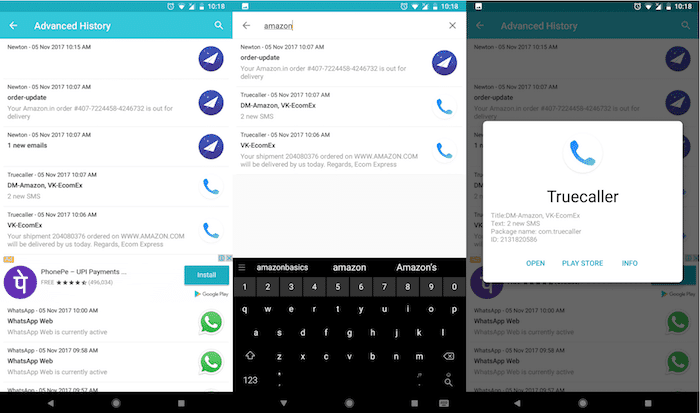
概要
Android では、通知を誤って消してしまったときに元に戻す公式の仕組みがありません。Notification History Log はこのギャップを埋める無料アプリです。受信した通知を端末内に記録し、後から検索や参照ができるようにします。
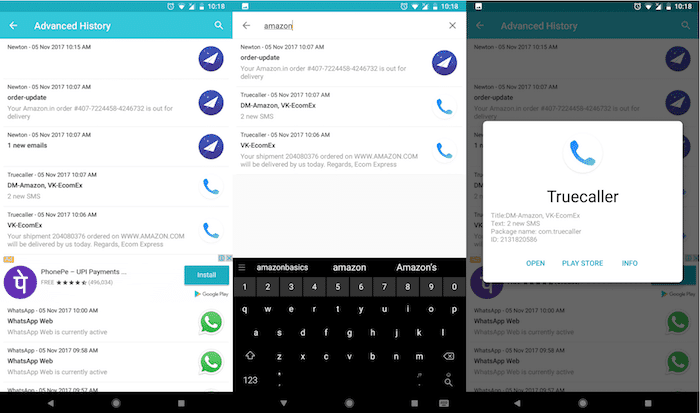
何をしてくれるか
- 受信した全通知を記録して検索可能にする
- 「Advanced History(詳細履歴)」タブで全文を確認できる
- 通知をタップすると、該当アプリや Play ストア、アプリ情報画面へ移動できる(※一部制限あり)
重要: Android のネイティブ通知ログはアプリ名しか表示しないことが多く、通知本文までは見られません。本アプリは本文も保存する点で有用です。
導入手順(ミニ・メソドロジー)
- Play ストアで「Notification History Log」を検索してインストールする。
- アプリを起動し、通知の読み取りやストレージなど必要な権限を許可する。
- 設定で「Advanced History(詳細履歴)」が有効になっていることを確認する。
- 通知を見逃したときはアプリを開き、検索バーにキーワードを入力するかリストをスクロールする。
使い方のヒント
- 検索アイコンは画面上部にあります。アプリ名・送信者名・本文の一部などで絞り込めます。
- 詳細履歴の個別エントリをタップすると、関連アプリやアプリ情報に飛べます。ただし、特定のチャットやスレッドの個別ページまでは開けないことがあります。
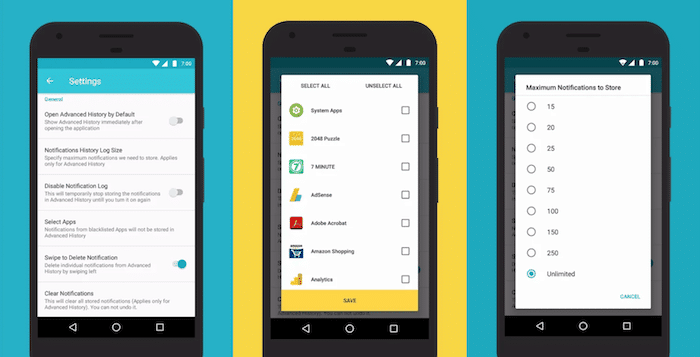
主な制限と回避策
- アプリは通知を記録しますが、通知が生成されたアプリ内の特定のページ(例: WhatsApp の個別チャット)を直接開くことはできません。回避策としては、通知本文や送信者情報で検索し、アプリ内で手動で該当スレッドを探してください。
- 通知を削除(アーカイブ)するジェスチャーは一部が有料機能になっている場合があります。アプリ内課金によるプロ版で広告を除去したり、アプリごとのブロック設定やスワイプで個別消去が可能になります(原文では約1.5米ドルの追加課金と記載)。
重要: 有料機能や料金は地域やストアの更新で変わる可能性があります。購入前に Play ストアの表示を必ず確認してください。
代替アプローチ
- Android ネイティブの通知ログ(端末やランチャーによってはウィジェットや開発者向けオプションで表示可能)を試す。ただし本文が見えない場合が多いです。
- 他の通知履歴アプリを検討する。プライバシー方針を確認し、ログの保存方法(ローカル保管かクラウドか)をチェックしてください。
- 重要な通知は即時にスクリーンショットを取る、または重要アプリの通知設定でピン留め(優先)にする運用も有効です。
プライバシーと許可(Privacy/GDPR 注意点)
- この種のアプリは受信通知の本文や送信者名など個人情報に当たるデータを保存します。必ずアプリのプライバシーポリシーを読み、データがローカルのみで保存されるか、外部に送信されるかを確認してください。
- 企業や機密情報を扱う端末での利用は注意が必要です。組織のポリシーに従ってから導入してください。
いつこれが役に立たないか(例外)
- アプリが通知のアクセス権を与えられていない場合
- 通知が暗号化されている、または表示されない形式で届く場合
- アプリのクラッシュやOSの強制停止で記録が失われた場合(バックアップがない限り復元不可)
チェックリスト(役割別)
- 一般ユーザー:
- インストールして基本権限を付与する
- 検索で通常の見逃しをカバーする
- 必要なら広告除去やブロックの有料版を検討する
- 情報系管理者:
- プライバシーポリシーとデータ保管場所を確認する
- 端末のセキュリティポリシーと整合性を取る
- セキュリティ担当者:
- 機密通知のログ化が許容されるかを評価する
- 必要であればアプリ導入を制限する
決断フロー(簡易)
flowchart TD
A[通知を失った?] --> B{重要か?}
B -- はい --> C[Notification History Log を開く]
B -- いいえ --> D[放置またはネイティブログを確認]
C --> E{見つかったか?}
E -- はい --> F[該当通知をタップしてアプリへ移動]
E -- いいえ --> G[全文検索や日付でフィルタを試す]実務向け SOP(短縮)
- 社用端末は配布前に管理者がポリシーを確認する。
- エンドユーザーはアプリを自己端末に導入し、権限を付与する。
- 機密情報に関わる通知はログ化を避ける設定を検討する。
- 定期的にログの保管状況を確認し、不要ログは削除する。
受け取り側の評価ポイント(Критерии приёмки)
- 通知本文が保存されていること
- 検索でキーワードにヒットすること
- アプリから関連アプリやアプリ情報にジャンプできること
- プライバシー設定が明確であること
まとめ
Notification History Log は、誤って消してしまった通知を探すための素早くシンプルな解決策です。導入は簡単で、詳細履歴の検索機能が最大の利点です。一方で、通知発生元のアプリ内の特定ページへ直接ジャンプできない点や、ログ取り扱いに関するプライバシーの懸念は導入前に確認してください。
重要: アプリの有料機能や挙動はアップデートで変わることがあります。導入前に最新の Play ストア情報とプライバシーポリシーを確認してください。
Play Store リンク
著者
編集



